¿Cómo agregar código de encabezado y pie de página en WordPress?
Publicado: 2021-09-06¿Está familiarizado con una situación en la que necesita agregar fragmentos de código a su encabezado y pie de página de WordPress?
Esto sucede a menudo cuando intenta integrar servicios como Google AdSense, Google Analytics y Google Search Console en su sitio web.
De forma predeterminada, WordPress no ofrece la opción de agregar código a su encabezado y pie de página. Pero afortunadamente, hay otras formas fáciles para principiantes.
En esta guía, explicaremos dos métodos diferentes sobre cómo agregar código de encabezado y pie de página en WordPress . El método más simple es mediante el uso de un complemento de WordPress. Para el siguiente método, puede agregar fragmentos de código al archivo PHP de su tema.
Entonces, ¡entremos en detalles!
Tabla de contenido
- Agregar código de encabezado y pie de página en WordPress: 2 métodos simples
- Método 1: agregar código al encabezado y pie de página de WordPress usando un complemento
- Método 2: agregar manualmente el código de encabezado y pie de página en WordPress
- Conclusión
Agregar código de encabezado y pie de página en WordPress: 2 métodos simples
Como se mencionó anteriormente, puede usar un complemento o agregar un código manualmente a su encabezado y pie de página de WordPress. Recomendamos usar un complemento simple, ya que es mucho más fácil y seguro en comparación con el método manual.
Aquí hay algunos beneficios de usar un complemento para agregar código en el encabezado y pie de página de WordPress:
- Fácil, rápido y organizado: usar un complemento es mucho más fácil y rápido en comparación con el enfoque manual. Además, el uso de un complemento mantiene su tarea organizada y le permite almacenar sus códigos de encabezado y pie de página en un solo lugar.
- Previene errores: los complementos son fáciles de usar y son aptos para principiantes. No necesita realizar modificaciones en los códigos personalizados para usarlos en su sitio web. Así, previene posibles errores.
- Los cambios permanecen intactos: el complemento guarda su código de encabezado y pie de página en un lugar seguro separado. Por lo tanto, incluso si actualiza o edita su tema, la configuración permanece intacta.
Habiendo dicho eso, profundicemos en el proceso paso a paso de agregar código de encabezado y pie de página en WordPress usando ambos métodos.
Pero primero, asegúrese de hacer una copia de seguridad de sus archivos de WordPress en caso de que algo salga mal o quiera volver a la configuración anterior.
Método 1: agregar código al encabezado y pie de página de WordPress usando un complemento
Hay muchos complementos de WordPress para agregar código de encabezado y pie de página en WordPress. Sin embargo, recomendamos usar el complemento Insertar encabezados y pies de página. Este complemento tiene una interfaz simple y funciones integradas que le permiten agregar códigos a su archivo de encabezado y pie de página fácilmente.
Así es como agrega el código de encabezado y pie de página en WordPress usando este complemento:
- Vaya a Complementos> Agregar nuevo en su tablero de WordPress.
- Busque el complemento Insertar encabezados y pies de página.
- Instálelo y actívelo.
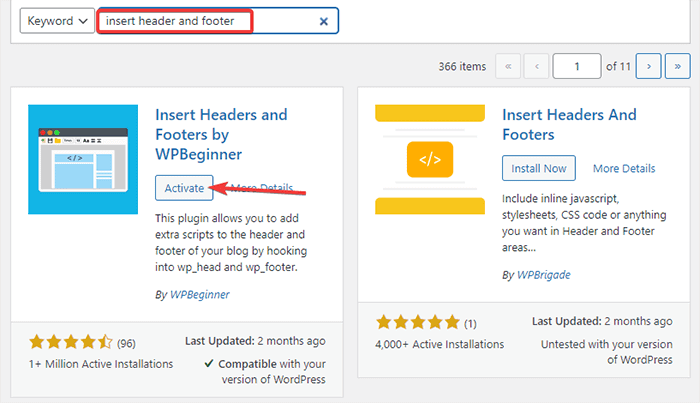
- Después de la activación, vaya a Configuración en su tablero. Luego, haga clic en la opción Insertar encabezado y pie de página .
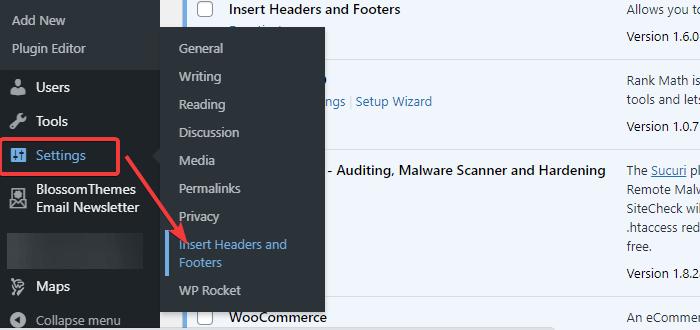
- Puede ver cuadros donde puede agregar un fragmento de código para el encabezado, el cuerpo y el pie de página.
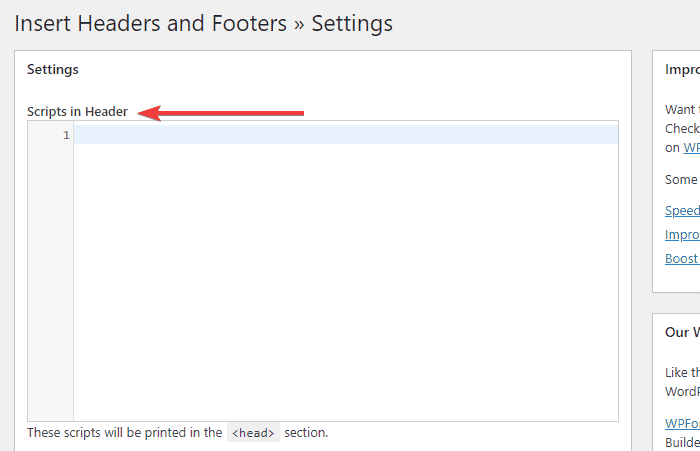
- Simplemente puede agregar sus códigos en los cuadros de encabezado y pie de página.
- Una vez hecho esto, haga clic en el botón Guardar .
Ahora, el complemento carga automáticamente los códigos que agregó en las ubicaciones respectivas de su sitio. Para editar o eliminar el código, vuelva a estos cuadros de encabezado y pie de página y elimine el código. Por último, guarde los cambios para continuar.
Nota:
- Debe mantener este complemento instalado y activado todo el tiempo. Si desactiva el complemento, WordPress deja de agregar los códigos a su sitio.
- Después de guardar los cambios, debe borrar su caché de WordPress . Si lo hace, se asegurará de que los cambios se vean correctamente en el front-end de su sitio web.
Método 2: agregar manualmente el código de encabezado y pie de página en WordPress
El método manual es un poco más técnico que el primero. Debe preparar su fragmento y luego agregarlo a su archivo functions.php de WordPress. Antes de realizar cualquier modificación, asegúrese de crear una copia de seguridad de WordPress .

También recomendamos usar el tema secundario durante la edición porque los códigos se sobrescriben cuando actualiza su tema principal. La instalación y edición de archivos de temas secundarios garantiza que no pierda la configuración más adelante.
Muchos desarrolladores ofrecen temas secundarios para temas específicos de WordPress. Sin embargo, si el tuyo no tiene uno, consulta Cómo instalar un tema hijo en WordPress .
Ahora, después de crear una copia de seguridad de WordPress e instalar el tema secundario, siga los pasos a continuación para agregar el código de encabezado y pie de página manualmente:
Paso 1: preparación de fragmentos de código
Puede usar el siguiente marco de fragmentos para su encabezado y pie de página:
Fragmento de código para encabezado
/* Describe the code snippet for your header */ add_action('wp_head', 'your_function_name'); function your_function_name(){ ?> PASTE HEADER CODE HERE <?php };Fragmento de código para pie de página
* Describe the code snippet for your footer*/ add_action('wp_footer', 'your_function_name'); function your_function_name(){ ?> PASTE FOOTER CODE HERE <?php };Para cada uno de estos fragmentos, asegúrese de cambiar lo siguiente por el suyo propio:
- “Describa el fragmento de código para su encabezado/pie de página”
- “tu _nombre_de_la_función()”
- "Pegar el código de encabezado/pie de página aquí"
Paso 2: agregar fragmentos de código al archivo functions.php de su tema secundario
Después de preparar los fragmentos de código para el encabezado y el pie de página, debe agregar esos códigos al archivo functions.php de su tema.
Aquí sabrás como podrás hacerlo:
- Vaya a Apariencia > Editor de temas desde su Panel de administración de WordPress.
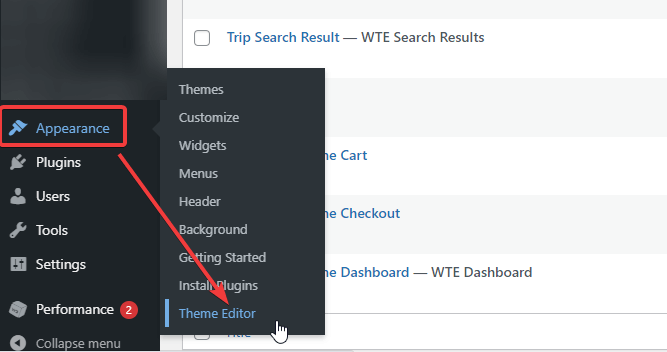
- Haga clic en el archivo " funciones.php ".
- Ahora, pegue su código al final del archivo.
- Haga clic en el botón Actualizar archivo para guardar la configuración.
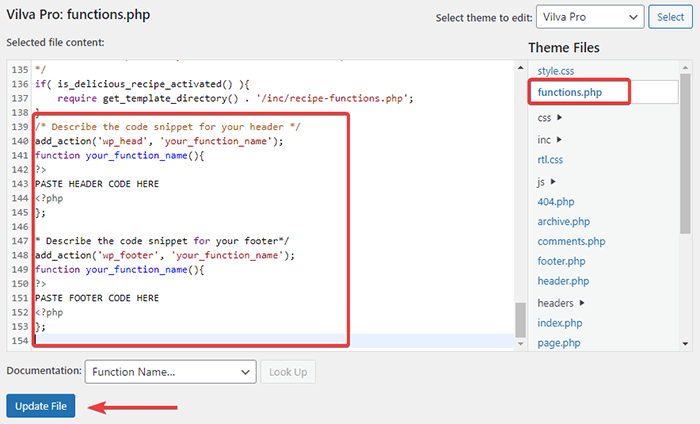
Si desea agregar el código a una página o publicación específica, puede agregar una declaración " si " de la siguiente manera:
Para encabezado :
/* Describe the code snippet for your header */ add_action('wp_head', 'your_function_name'); function your_function_name(){ if(is_single(73790)) { ?> PASTE HEADER CODE HERE <?php };Para pie de página:
/* Describe the code snippet for your footer*/ add_action('wp_footer', 'your_function_name'); function your_function_name(){ if(is_single(73790)) { ?> PASTE FOOTER CODE HERE <?php };Nota : asegúrese de reemplazar el número " 73790 " con su página o ID de publicación.
Conclusión
La razón principal para agregar código de encabezado y pie de página en WordPress es el uso de servicios de terceros como Google AdSense, Google Analytics, Facebook Pixel y otras herramientas. Sin embargo, también puede haber varias razones.
Cualquiera que sea el motivo, puede agregar el código a su encabezado y pie de página usando un complemento o agregando un código al archivo functions.php. Aunque ambos métodos son efectivos, debe optar por el primero y nuestro método preferido si es un principiante. Es más fácil y seguro.
Si tiene más consultas o inquietudes, compártalas con nosotros en la sección de comentarios a continuación.
